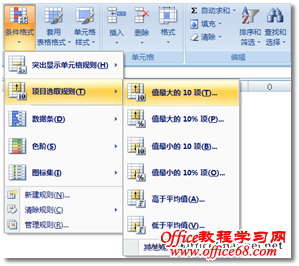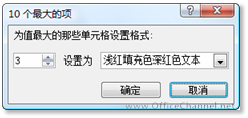|
销售人员往往需要对历史销售数据作大量的统计分析,以便获得排名在前列的数据,那么如何快速展现销售业绩表中的前3名数据呢?
图1 销售业绩工作表 在Excel 2007中,这样的工作变得格外容易,销售人员不需要插入函数、编写公式就可以达到目的。 (1)在Excel 2007功能区的“开始”选项卡中,单击“样式”功能组中的【条件格式】按钮。 (2)在【条件格式】下拉列表中选择【项目选取规则】︱【值最大的10项】命令,如图2所示。
图2 项目选取规则 (3)在随即打开的“10个最大的项”对话框中,调节数值为3,并选择相应的显示格式,如图3所示。
图3 设置满足规则的格式 (4)单击【确定】按钮后,Excel工作表中选定数据区域的前3名最大值就立即用指定的格式显示出来了。 |